Haben Sie auf das neueste iPhone aufgerüstet? Herzlichen Glückwunsch! Ein neues Gerät ist immer aufregend. Sicherlich möchten Sie Ihre wertvollen Daten vom alten auf das neue iPhone übertragen. Aber wie teilen Sie Ihre Videos, Fotos, Notizen, Kontakte, PDFs und mehr vom alten auf das neue iPhone? Keine Sorge, in diesem Artikel zeigen wir Ihnen, wie Sie iPhones synchronisieren. Lesen Sie weiter, um mehr zu erfahren!

Sie können Ihre iPhones auch über WLAN und iTunes synchronisieren. Im Vergleich zur USB-Verbindung ist die Synchronisierung Ihrer iPhone-Dateien über WLAN deutlich einfacher. Die Synchronisierung Ihrer Dateien erfolgt in wenigen Schritten. Im Folgenden finden Sie die Schritte zur Synchronisierung zwischen iPhones:
Schritt 1: Verbinden Sie Ihr iPhone per USB-Kabel mit Ihrem PC. Tippen Sie anschließend auf Ihr iPhone und dann auf den Tab „ Übersicht “. Scrollen Sie nach unten, bis Sie die Option „ Mit diesem iPhone über WLAN synchronisieren “ finden, und wählen Sie diese aus. Tippen Sie anschließend auf „ Anwenden “.
Schritt 2: Verbinden Sie Ihr anderes Gerät mit Ihrem PC und stellen Sie sicher, dass beide mit demselben Netzwerk verbunden sind. Das Gerät synchronisiert sich automatisch mit dem PC und wird in iTunes angezeigt. Sie können nun auf die Dateien auf dem anderen iPhone zugreifen.
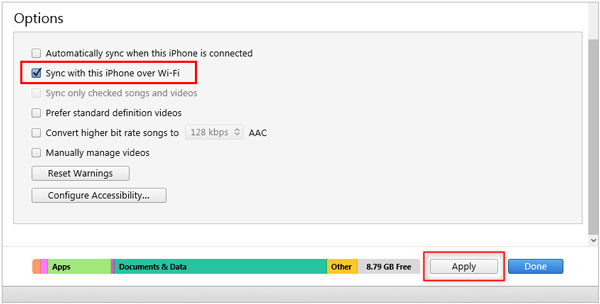
Mehr dazu: Kann man Kontakte von einem iPhone auf ein iPad übertragen ? Falls Sie nicht weiterwissen, lesen Sie diese Anleitung.
Sie können Apples iTunes-Anwendung verwenden, um Ihr neues iPhone mit dem alten iPhone zu synchronisieren. Dafür müssen Sie jedoch die neueste iTunes-Version auf Ihrem Computer installieren. Im Folgenden wird beschrieben, wie Sie Daten mithilfe eines iTunes-Backups vom alten auf das neue iPhone übertragen:
Schritt 1: Verbinden Sie das alte iPhone mit einem USB-Kabel mit dem PC, tippen Sie auf die Schaltfläche „ Vertrauen “ auf dem Bildschirm Ihres iPhones und geben Sie bei Aufforderung Ihr iPhone-Passwort ein.
Schritt 2: Starten Sie iTunes auf Ihrem PC, klicken Sie auf das Gerätesymbol , tippen Sie auf die Schaltfläche „ Übersicht “ und anschließend auf „ Jetzt sichern “. Dadurch wird das Gerät in iTunes gesichert.
Schritt 3: Schalten Sie das neue iPhone ein, öffnen Sie die Anwendung „ Einstellungen “, navigieren Sie zur Seite „ Apps & Daten “ und wählen Sie die Option „ Vom Mac oder PC wiederherstellen “.
Schritt 4: Verbinden Sie Ihr neues iPhone mit demselben Computer über ein USB-Kabel. Tippen Sie auf dem Bildschirm Ihres iPhones auf „ Vertrauen “ und geben Sie Ihr iPhone-Passwort ein, wenn Sie dazu aufgefordert werden. Klicken Sie in iTunes auf das Gerätesymbol , tippen Sie auf „ Übersicht “ und wählen Sie die Option „ Backup wiederherstellen “.
Schritt 5: Warten Sie eine Weile, und alle Daten von Ihrem alten iPhone werden auf Ihr neues iPhone übertragen.

Lesen Sie auch: [Neue Anleitung 2023] So übertragen Sie Songs von einem iPhone auf ein anderes mithilfe von AirDrop
Mit iCloud Backup können iPhone-Nutzer ihre Daten wie Kontakte, Nachrichten, Fotos, Videos usw. mühelos zwischen mehreren iOS-Geräten synchronisieren. Folgen Sie den unten beschriebenen Schritten, um Ihr neues iPhone problemlos mit Ihrem alten iPhone zu synchronisieren:
Schritt 1: Öffnen Sie auf Ihrem neuen iPhone die Anwendung „ Einstellungen “ und tippen Sie auf Ihre „ Apple-ID “.
Schritt 2: Tippen Sie auf die Option „ iCloud “, suchen Sie die Funktion „ iCloud-Backup “, aktivieren Sie diese und tippen Sie auf die Schaltfläche „ Jetzt sichern “.
Schritt 3: Schalten Sie Ihr neues iPhone ein und gehen Sie zu „ Apps & Daten “. Tippen Sie auf „ Aus iCloud-Backup wiederherstellen “.
Schritt 4: Nach Auswahl der obigen Option werden Sie aufgefordert, sich bei iCloud anzumelden. Verwenden Sie die Apple-ID Ihres alten iPhones und wählen Sie das aktuellste iCloud-Backup aus. Alle Daten Ihres alten iPhones sind nun auf Ihrem neuen iPhone verfügbar.

Weiterführende Informationen: Sie könnenIhre Musikdateien auch schnell zwischen iOS-Geräten übertragen .
Quick Start ist ein weiteres hervorragendes Tool zum Übertragen von Daten von einem iPhone auf ein anderes. Im Gegensatz zu anderen Methoden, die eine Datensicherung Ihres iPhones erfordern, nutzt Quick Start WLAN und Bluetooth für die Datenübertragung zwischen den Geräten. Stellen Sie jedoch sicher, dass beide iPhones ausreichend geladen sind, bevor Sie den Vorgang starten. Befolgen Sie die folgenden Schritte, um Daten mit Quick Start von Ihrem alten auf Ihr neues iPhone zu übertragen:
Schritt 1: Nehmen Sie die SIM-Karte aus Ihrem alten iPhone und legen Sie sie in das neue iPhone ein. Halten Sie die Ein-/Aus-Taste Ihres alten iPhones gedrückt, bis das Apple-Logo erscheint. Fahren Sie mit der Einrichtung fort, bis die Meldung „ Hallo Bildschirm “ erscheint, und folgen Sie den Anweisungen auf dem Bildschirm, bis der Bildschirm „ Schnellstart “ angezeigt wird.
Schritt 2: Positionieren Sie Ihre iPhones nahe beieinander. Auf Ihrem alten iPhone erscheint die Benachrichtigung „ Neues iPhone einrichten “. Tippen Sie auf „ Weiter “, um zum nächsten Bildschirm zu gelangen.
Schritt 3: Auf Ihrem neuen iPhone erscheint ein animiertes Bild, das Sie auffordert, das Bild im Rahmen Ihres alten iPhones zu positionieren.
Schritt 4: Halten Sie das alte iPhone über das neue iPhone, um das animierte Bild zu scannen. Die Benachrichtigung „ Auf neuem iPhone fertigstellen “ erscheint nun auf Ihrem alten iPhone. Entsperren Sie das neue iPhone, indem Sie den Bildschirmsperrcode des alten iPhones eingeben.
Schritt 5: Richten Sie Face ID oder Touch ID jetzt oder später ein, wählen Sie „Vom alten iPhone wiederherstellen“ und folgen Sie den Anweisungen auf dem Bildschirm. Folgen Sie den Anweisungen so lange, bis auf Ihrem neuen iPhone die Meldung „ Übertragung wird vorbereitet “ erscheint. Warten Sie, bis der Vorgang abgeschlossen ist.
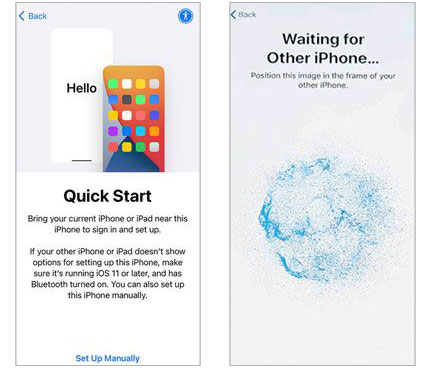
Eine bessere Methode zum Synchronisieren von Daten, die auf dem lokalen Speicher des iPhones gespeichert sind, ist das Übertragen auf das neue iPhone per AirDrop. Gehen Sie wie folgt vor, um Ihre Dateien auf ein neues iPhone zu übertragen:
Schritt 1: Aktivieren Sie AirDrop auf beiden iPhones. Wählen Sie anschließend die Dateien aus, die Sie von Ihrem alten iPhone übertragen möchten.
Schritt 2: Tippen Sie auf das Symbol „ Teilen “ und wählen Sie AirDrop. Wählen Sie Ihr neues iPhone als Empfänger aus und tippen Sie auf Ihrem neuen iPhone auf „ Annehmen “.

Wie synchronisiere ich zwei iPhones? Eine Möglichkeit, Daten zwischen iPhones zu übertragen, ist die Verwendung einer professionellen Datenübertragungs-App. Es empfiehlt sich jedoch, eine sichere, benutzerfreundliche und zuverlässige App zu wählen, um eine reibungslose Datenübertragung zu gewährleisten. Das iPhone-Übertragungsprogramm Samsung Data Transfer hat unter den verfügbaren Datenübertragungstools Maßstäbe gesetzt.
Mit dieser Software können Sie iPhones mit nur einem Klick direkt auf Ihrem Computer synchronisieren. Ihre Kontakte, Notizen, Kalender, Bücher und Lesezeichen lassen sich in kürzester Zeit auf ein anderes iOS-Gerät kopieren. Die Software unterstützt zudem die meisten Generationen von iPhones, iPads und iPod touch-Geräten. So wird die Datensynchronisierung zum Kinderspiel.
- Benutzern ermöglichen, Daten zwischen iOS-Geräten ohne Datenverlust zu übertragen .
- Datenübertragung in einem Schritt, ohne Daten auf einem Gerät oder in der Cloud zu speichern.
- Die Übertragung von iPhone zu Android wird ebenfalls unterstützt, einschließlich Videos, Musik, Fotos, Kontakte und mehr.
- Unterstützt iOS 5.0 oder höher und Android 6.0 und höher, einschließlich iOS 26 und Android 16.
Laden Sie diese Datenübertragungssoftware herunter.
Schritt 1: Laden Sie die passende Version dieser Übertragungssoftware für Ihren Mac/Windows-Computer herunter. Installieren Sie das Programm, starten Sie es und wählen Sie die Option „ Mobile Transfer “ aus den verfügbaren Modulen aus.
Schritt 2: Verbinden Sie die beiden iPhones mit einem funktionierenden Lightning-Kabel mit Ihrem PC. Auf dem Bildschirm Ihres iPhones erscheint die Meldung „ Diesem Gerät vertrauen “. Tippen Sie auf beiden Geräten auf „ Vertrauen “ und geben Sie die Passwörter Ihrer iPhones ein, um die Verbindung herzustellen.
Schritt 3: Die Software erkennt nun Ihre Geräte und zeigt Ihnen die verfügbaren Datentypen, das Quell-iPhone und das Ziel-iPhone an. Stellen Sie sicher, dass Ihr neues iPhone unter „ Ziel “ angezeigt wird, und wählen Sie die gewünschten Daten aus. Klicken Sie anschließend auf „ Kopieren starten “, um die Datenübertragung zu beginnen.

Sie wissen nun, wie Sie beim Einrichten eines neuen iPhones und nach Anwendung der in diesem Artikel beschriebenen Methoden Daten von einem iPhone auf ein anderes synchronisieren. Um den Datentransfer jedoch einfach, schnell und unkompliziert zu gestalten, empfehlen wir Ihnen das effiziente Übertragungstool Samsung Data Transfer . Es vereinfacht den Vorgang erheblich. Auch wenn sich bereits Dateien auf Ihrem neuen iPhone befinden, werden diese durch die übertragenen Daten nicht überschrieben.
Verwandte Artikel
Ultra-Tutorial zum Wechsel von Pixel zu iPhone: 4 Wege
Apps vom iPhone auf das iPad synchronisieren – 3 praktische Wege [Bewährte Anleitung]
So übertragen Sie Textnachrichten vom iPhone auf den Computer – 5 flexible Wege
So importieren Sie Fotos vom iPhone auf Ihren HP-Laptop: 7 zuverlässige Methoden
Funktioniert die iPhone-Migration nicht? Beheben Sie das Problem sofort!
Android und Mac automatisch und einfach synchronisieren [Aktualisiert]
Urheberrecht © samsung-messages-backup.com Alle Rechte vorbehalten.